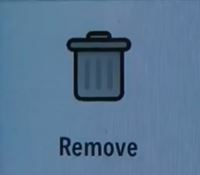Waze е мобилно приложение за GPS навигация, което предлага развитие, управлявано от общността. Това е друго приложение за навигация, което Google купи, но работи малко по -различно.

Тук потребителите изпращат време за пътуване, подробности за местоположението и т.н. Следователно, това е малко по -динамично от Google Maps. От друга страна, някои от неговите функции все още са малко объркващи, по -специално историята на навигацията.
Ако имате проблеми с изтриването на адреси от това приложение, не се притеснявайте. Ще разгледаме това в тази статия.
Изтриване на хронологията за навигация
Ако преди това сте се опитвали да премахнете адреси от историята, може да сте попаднали на пречка. Истината е, че няма опция „Премахване“ за адреси в дневника на историята.
Вместо това можете да изтриете адреси само от скорошната история на търсене. Ето как можете да направите това:
- Докоснете бутона „Търсене“ (лупа) в долния ляв ъгъл на екрана.

- Превъртете надолу до историята на предишните адреси.
Забележка: Не докосвайте бутона „История“ в това меню. Той ще показва само предишните ви пътувания, но няма да можете да ги премахнете. Просто превъртете покрай него и скорошните адреси трябва да се появят под всички опции.
- Изберете бутона с три точки (хоризонтален за iOS и вертикален за Android).
- Докоснете „Премахване“ (икона за кошче).
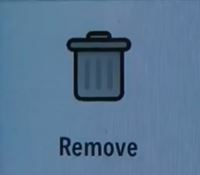
Това ще изтрие за постоянно вашия адрес от Waze.
Изтриване на адреси от любими
В определени ситуации може да сте запазили случайно (или умишлено) адрес към любими.
Ако имате, няма да можете да го изтриете с гореспоменатия метод. Вместо това ще трябва да го премахнете и от секцията „Любими“.
Процесът е сравнително лесен. Просто следвайте тези стъпки:
- Докоснете бутона „Търсене“.
- Изберете менюто „Любими“.
- Докоснете иконата „Още“ (три точки) до адреса, който искате да премахнете.
- Изберете бутона „Премахване“ (кошче за боклук).
Тази опция ще изтрие за постоянно адреса от любимите. Но имайте предвид, че ако същият адрес все още е в историята ви, ще трябва да го изтриете още веднъж.
Просто следвайте метода от предишния раздел и адресът ще изчезне напълно от телефона ви.
Как да добавя адрес към любими?
Ако случайно сте добавили адрес към любими, може да искате да разберете как да го направите нарочно.
Добавянето на адрес към любими може да помогне на приложението да запомни определени места, които посещавате често. По този начин можете да спестите ценно време, което иначе бихте прекарали при писане и търсене на адреси.
Ето как да направите това:
- Докоснете бутона „Търсене“ (лупа).
- Отидете в „Любими“ (икона на звезда) в менюто.
- Изберете „Добавяне на нов любим“.
- Въведете желаната дестинация в лентата за търсене.
- Намерете желания от вас адрес в списъка.
- Дайте име на любимия си (например „най -добрата пица“ или „къде да заведа гостите си на питие“).
- Изберете „Готово“.
Това е. Вече знаете как да добавите любимия си, както и как да го изтриете.
Проверявайте историята си от време на време
Waze е мощно приложение, което ви позволява лесно да навигирате както в познати, така и в непознати територии. Благодарение на куп невероятни функции, можете напълно да разчитате на него, дори до степен, в която дори не е нужно да помните никакви дестинации сами.
Но това приложение може да бъде трудно от време на време. Той помни местата, на които сте били, и ги запазва за бъдещите ви начинания. Може да искате да проверявате приложението от време на време, за да видите местоположенията, които сте посетили. Понякога може да искате да прикриете следите си.
Бихте ли изтривали често адресите от Waze? Защо? Оставете коментар и ни уведомете.